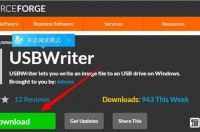装逼时刻又来到,一个命令做大事。
基础操作提示:通常情况下执行命令行可以按win+R键,然后输入cmd回车,就会弹出命令行界面。
今天要介绍的命令是“PnPUtil”命令(对应“PnPUtil.exe”程序)给我们使用。
想详细了解PnPUtil的详细用法,输入“pnputil /?”即可,会详细列出可执行命令行,但大白不太建议大家在此进行删除操作,万一输错了,系统崩了就麻烦了。
另外建议想删除旧驱动的朋友,使用“DriverStore Explorer”这款基于PnPUtil命令图形化的小工具,只要运行它就能直接显示在此系统中所有已安装的驱动程序和保存的旧版驱动,按着后面的版本号勾选(需要以管理员模式运行),执行删除操作就行了,“DriverStore”文件夹能一下子就瘦下来。
你说推荐软件完成,还介绍“PnPUtil”命令做毛线,请仔细看上面的运行命令截图,对于能玩转命令的人,pnputil可以删旧驱动,对大家来说,它可以把咱们所有现在的驱动全部备份下来,只要使用:
pnputil /export-driver * (*后面有个空格)加上目标位置,如D:XXXX(前提是该文件夹已经建好,建议使用英文名称),运行之后就可以将电脑中的所有驱动保存下来了。
以后重装操作系统时,直接让未能识别的硬件搜索保存驱动的文件夹即可,不需要再到处寻找匹配自己那些设备的安装包了哦!
这跟瘦身有啥关系呢?因为Windows对于驱动文件有这么一个运行机制,为了保证系统稳定和安全,会把第三方驱动统统放在这个“DriverStore”文件夹中圈起来,安装新的驱动程序时,也会先把驱动程序释放在这儿再进行安装。但讨厌的是,系统并不会清理自动清理掉之前的老驱动,而是不断保存不断保存,方便出问题的时候回滚到旧版。这样就会导致这个文件夹越来越大,由于这是系统文件夹,可能你还不容易删除掉,所以这个命令可以启动瘦身和管理的作用。
你可能又会说了,干嘛不使用驱动管理工具,嗯,你也可以使用驱动管理工具,可随之而来的是你多了一个软件,然后可能又让你常驻内存,说不定一不小心就带来更多软件,再说了,学个命令,装装13,不是更好么?
微信公众号搜索:电脑问题咨询 真人回复各种电脑问题。